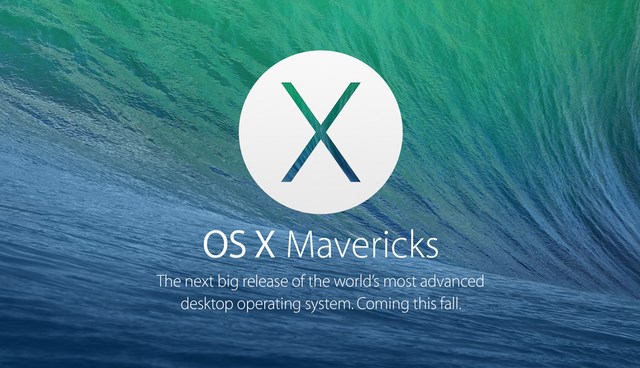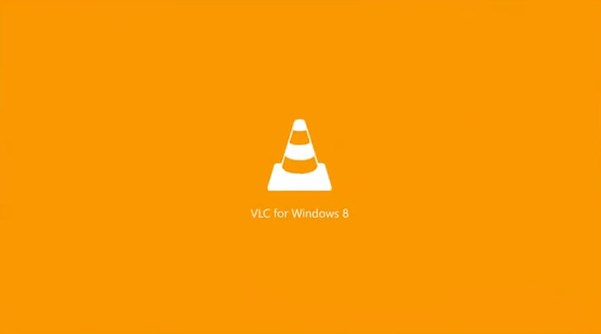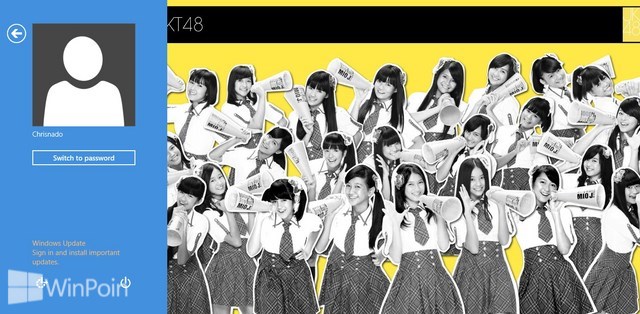
Windows 8 memiliki fitur perlindungan baru, yaitu menggunakan password gambar untuk login ke Windows 8. Kamu hanya perlu memilih gambar dan mengklik beberapa tempat di gambar maka kamu sudah mempunyai password gambar di Windows 8. Jika kamu tidak suka salah satu fitur ini, kamu bisa menghilangkan atau mematikannya lewat Group Policy. Tetapi sebelumnya perlu kamu tahu, untuk mengakses Group Policy kamu harus menggunakan Windows 8 versi Enterprise atau Professional. Berikut cara menonaktifkan fitur password gambar di Windows 8.
Cara Mematikan Fitur Password Gambar di Windows 8
Buka Start Screen dan ketikkan Group Policy, setelah itu pilih kategori Settings. Pada hasil pencarian akan muncul setting Edit Group Policy, pilih setting tersebut.
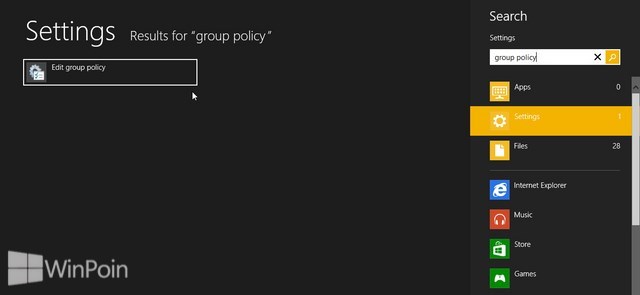
Kemudian setelah muncul window Local Group Editor, buka folder dengan alamat seperti di bawah ini:
Computer Configuration\Administrative Templates\System\Logon
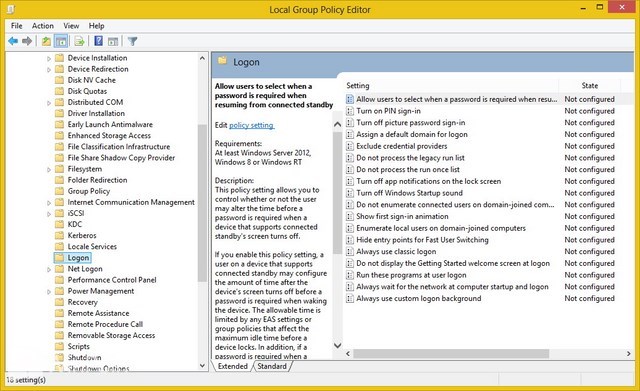
Pada kolom Setting di bagian kanan cari Turn off picture password sign-in, jika sudah ketemu klik kanan dan pilih Edit.
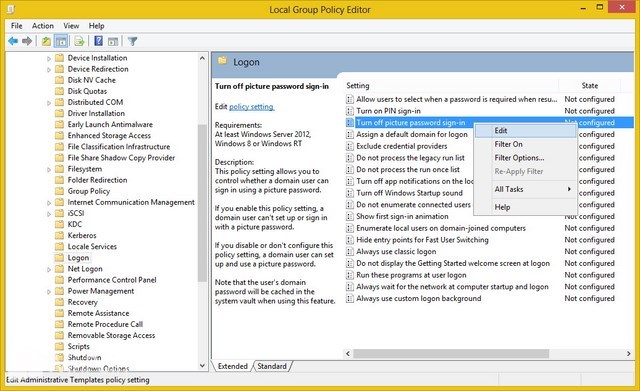
Jika kamu ingin mematikan fitur password gambar, pilih opsi Enabled. Kalau kamu ingin mengaktifkan fitur password gambar lagi, pilih Disabled atau Not Configured.
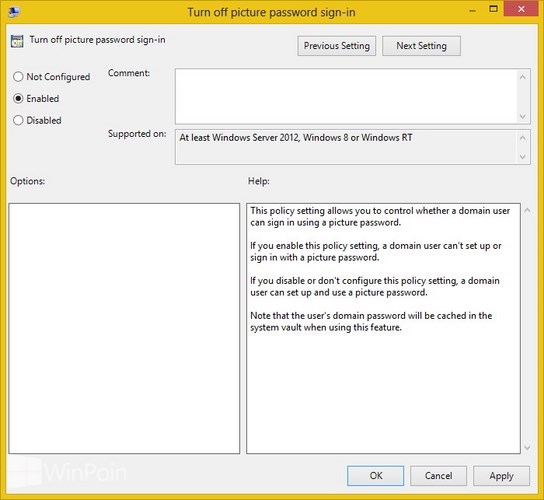
Itulah cara untuk mematikan fitur password gambar di Windows 8. Kalau kamu masih bingung bagaimana cara diatas, kamu bisa bertanya melalui Forum WinPoin.